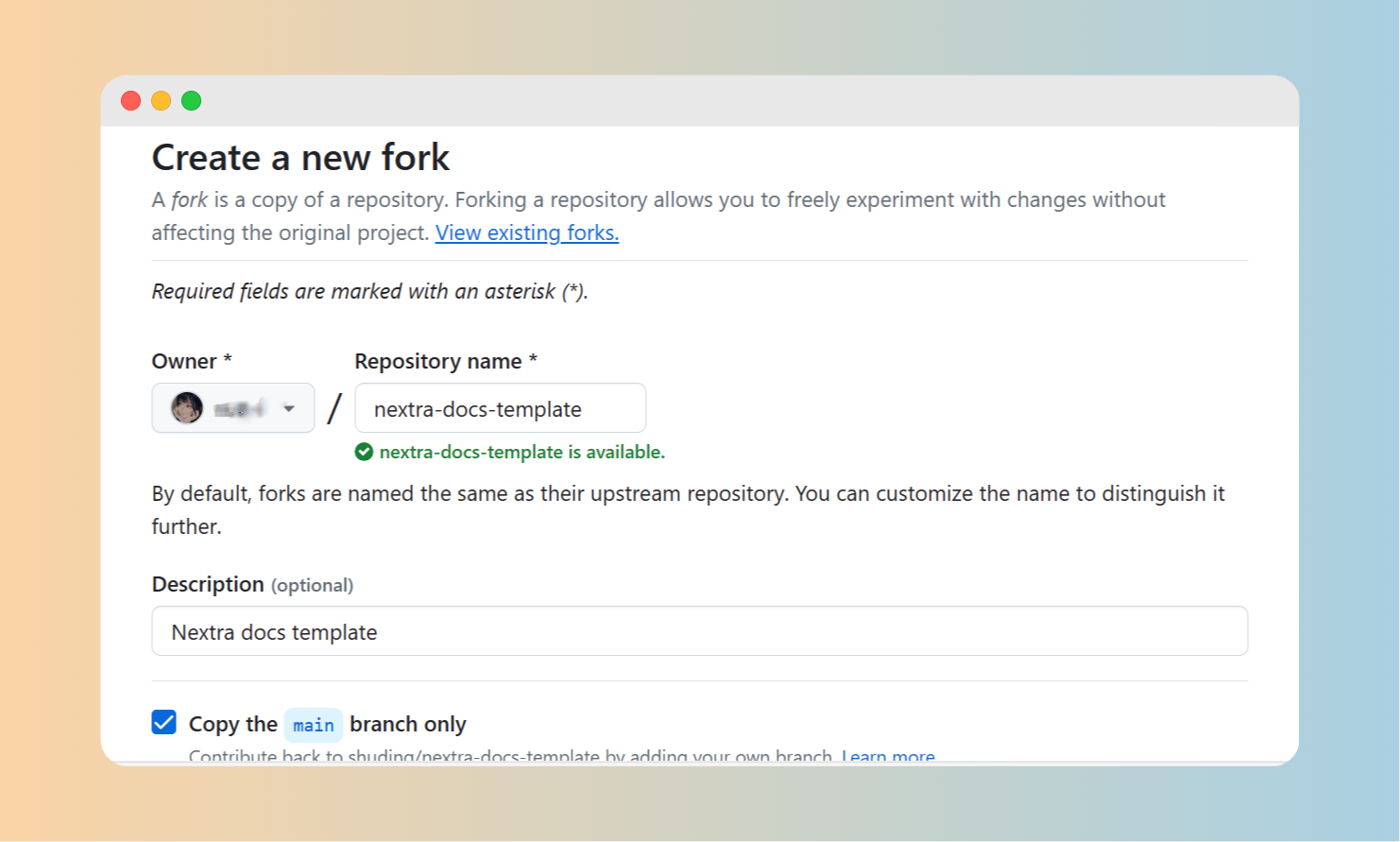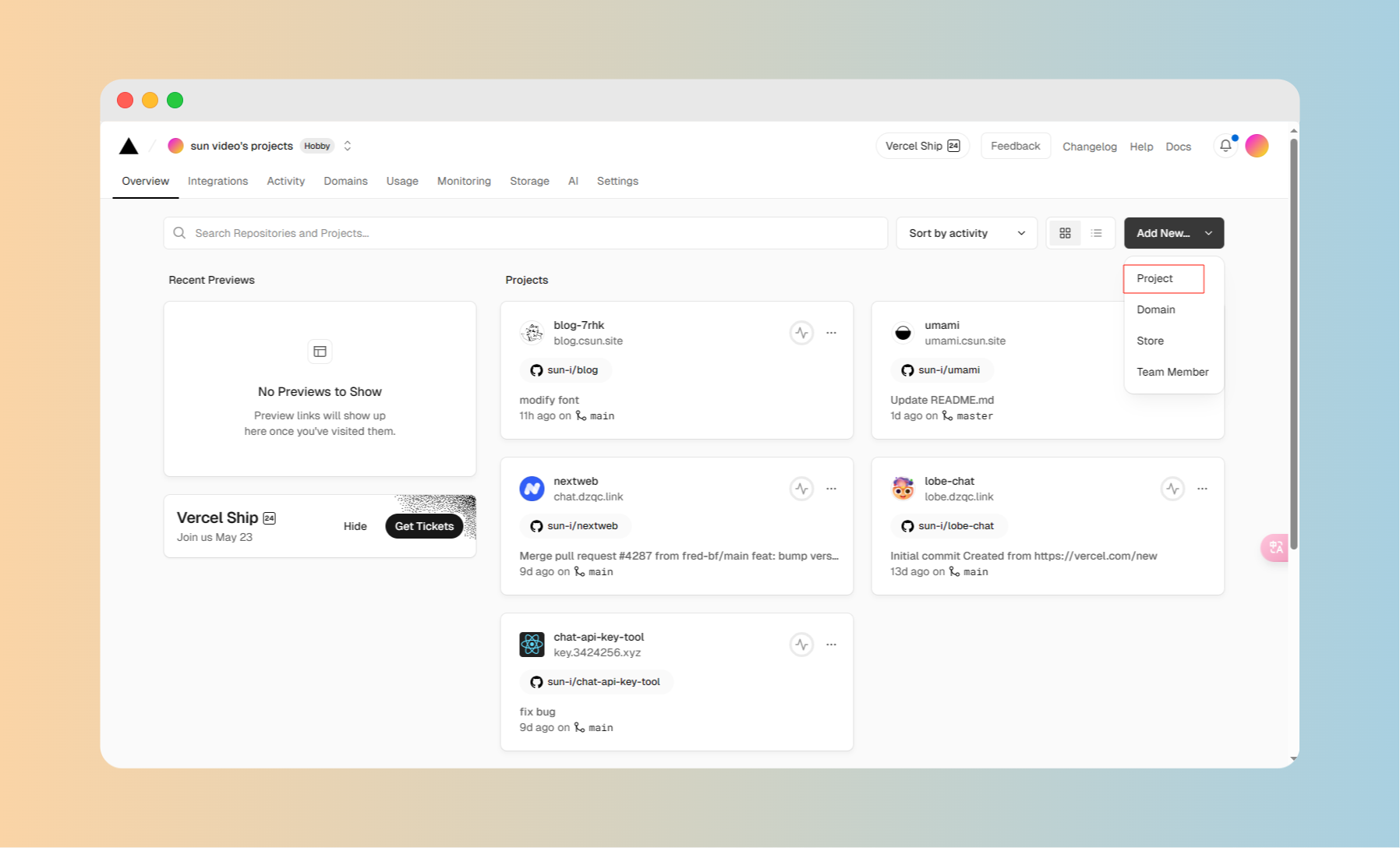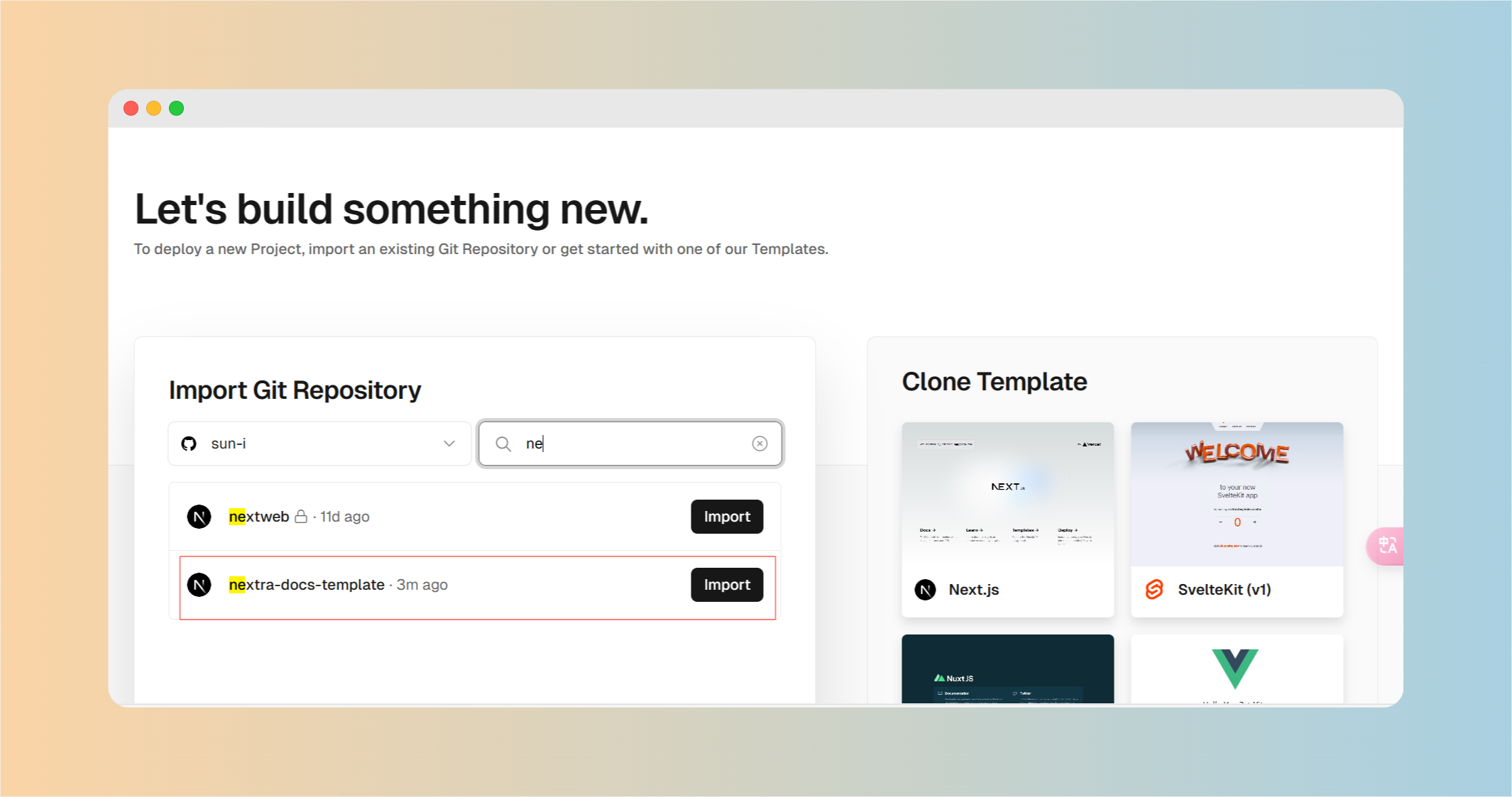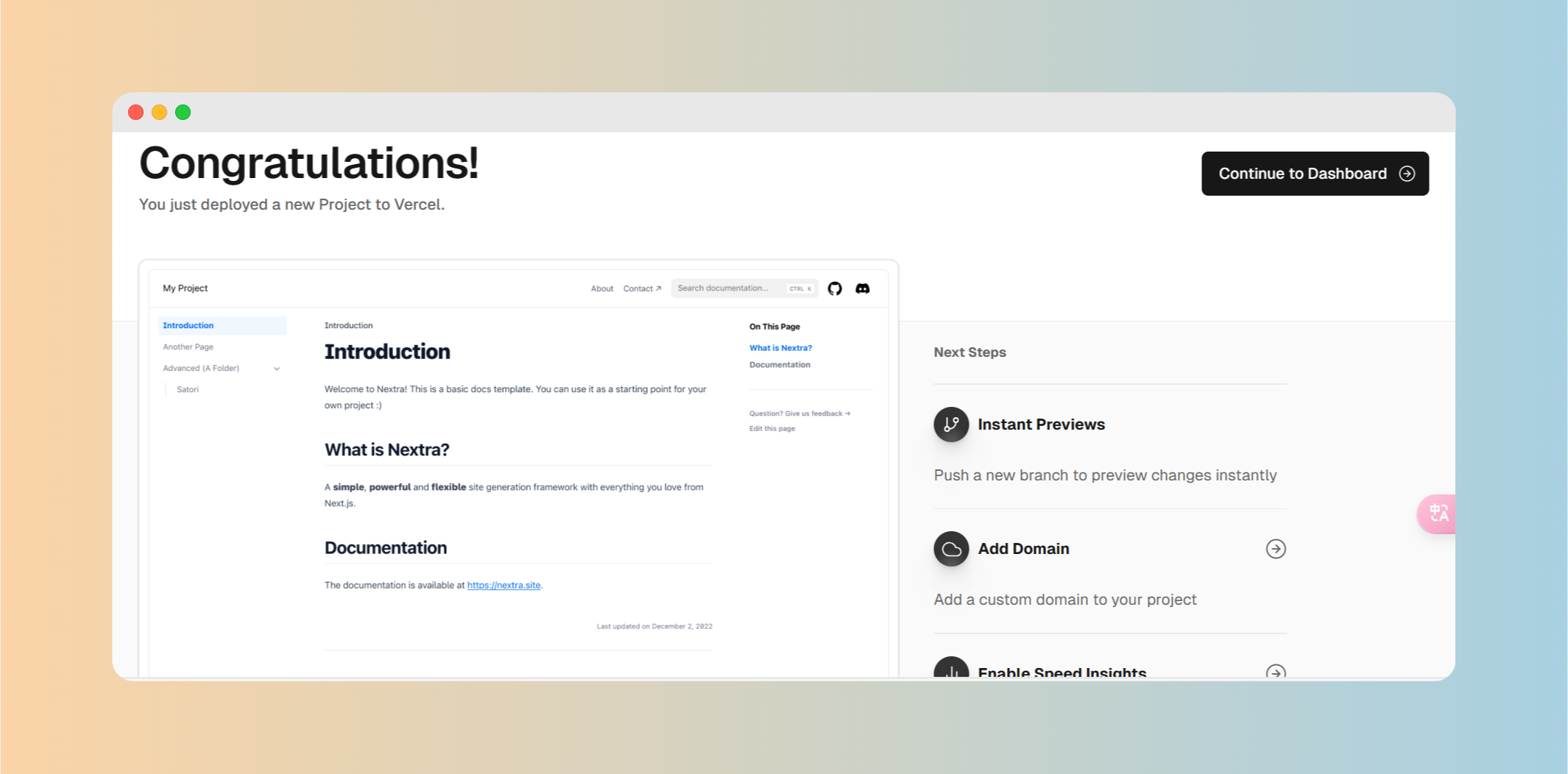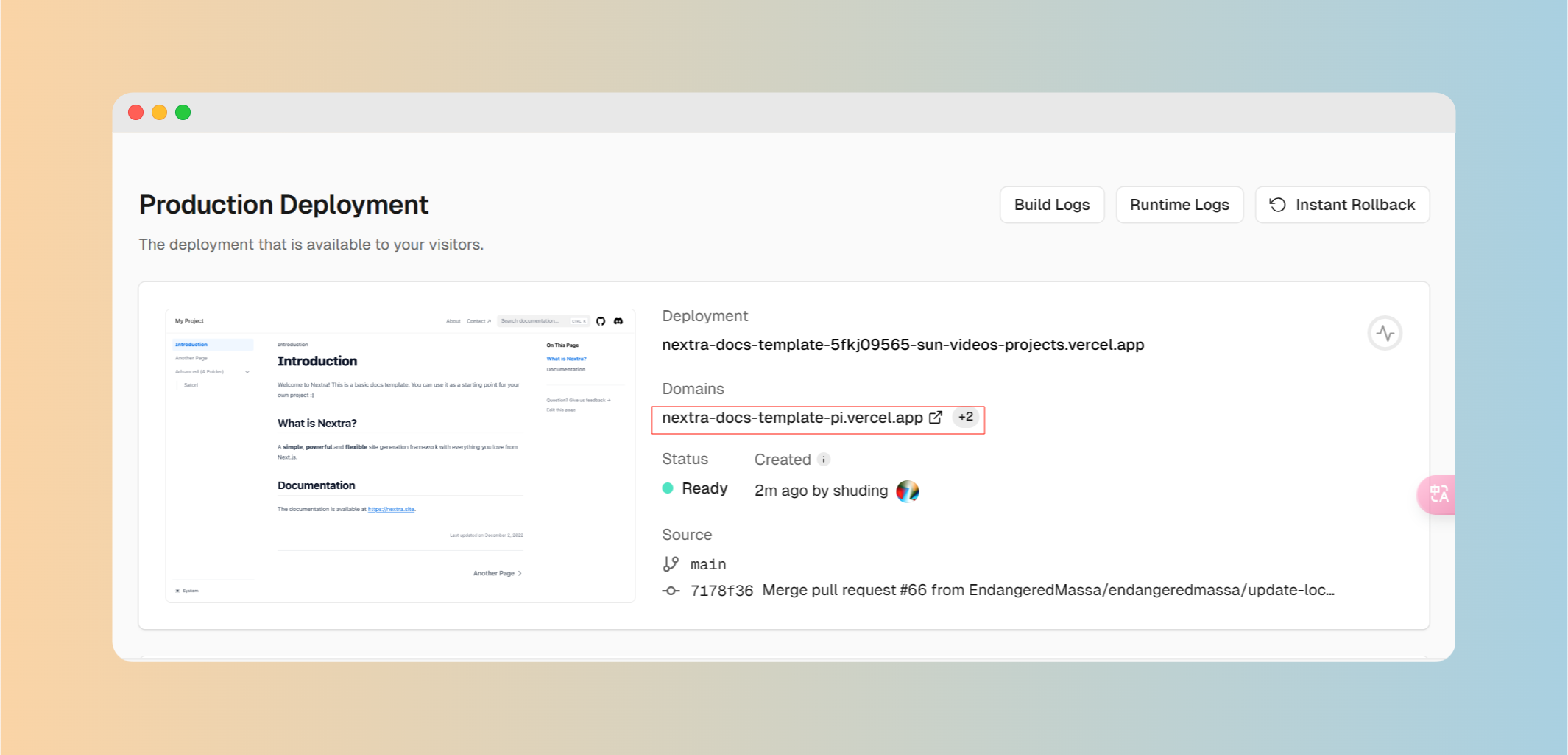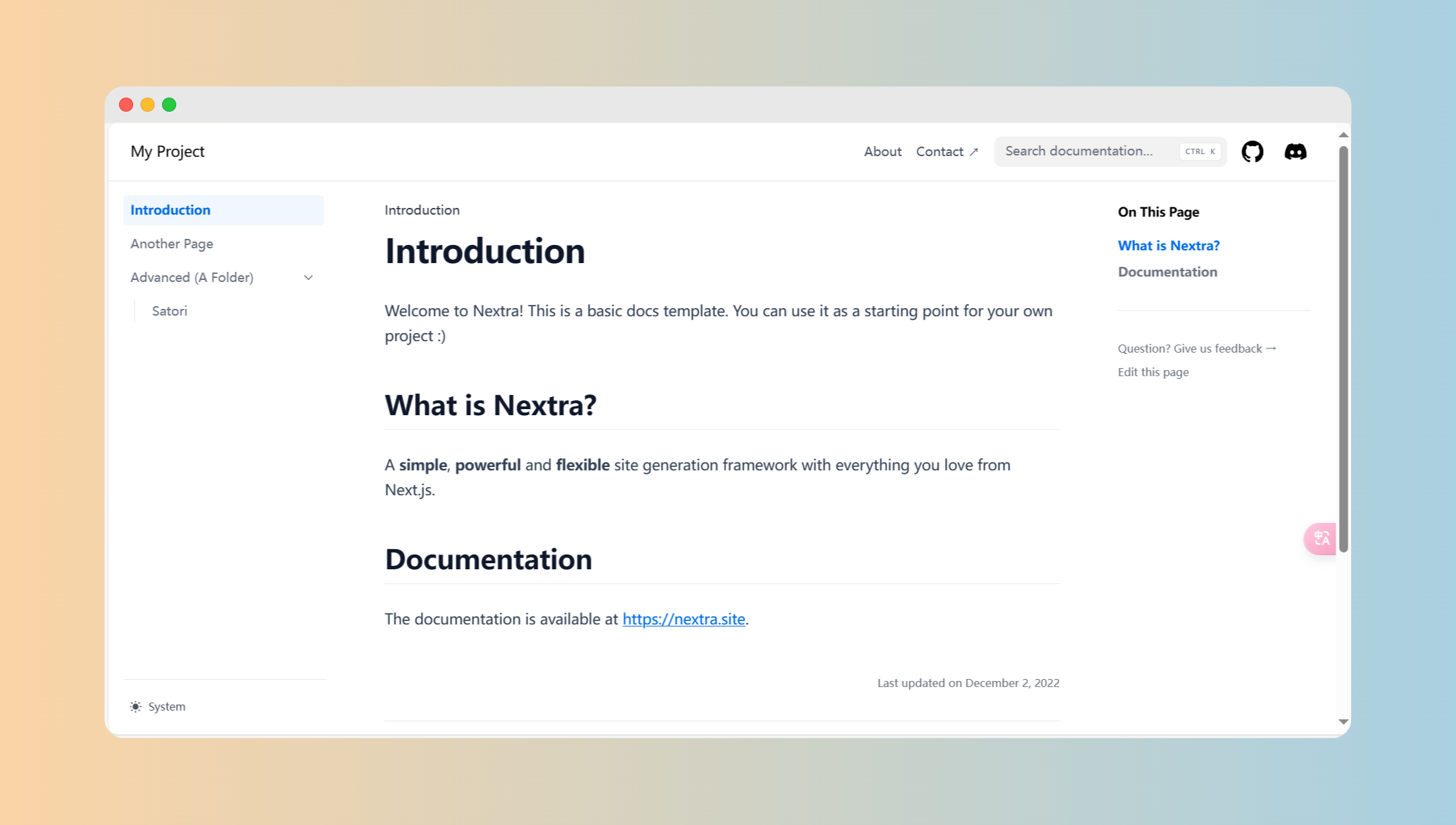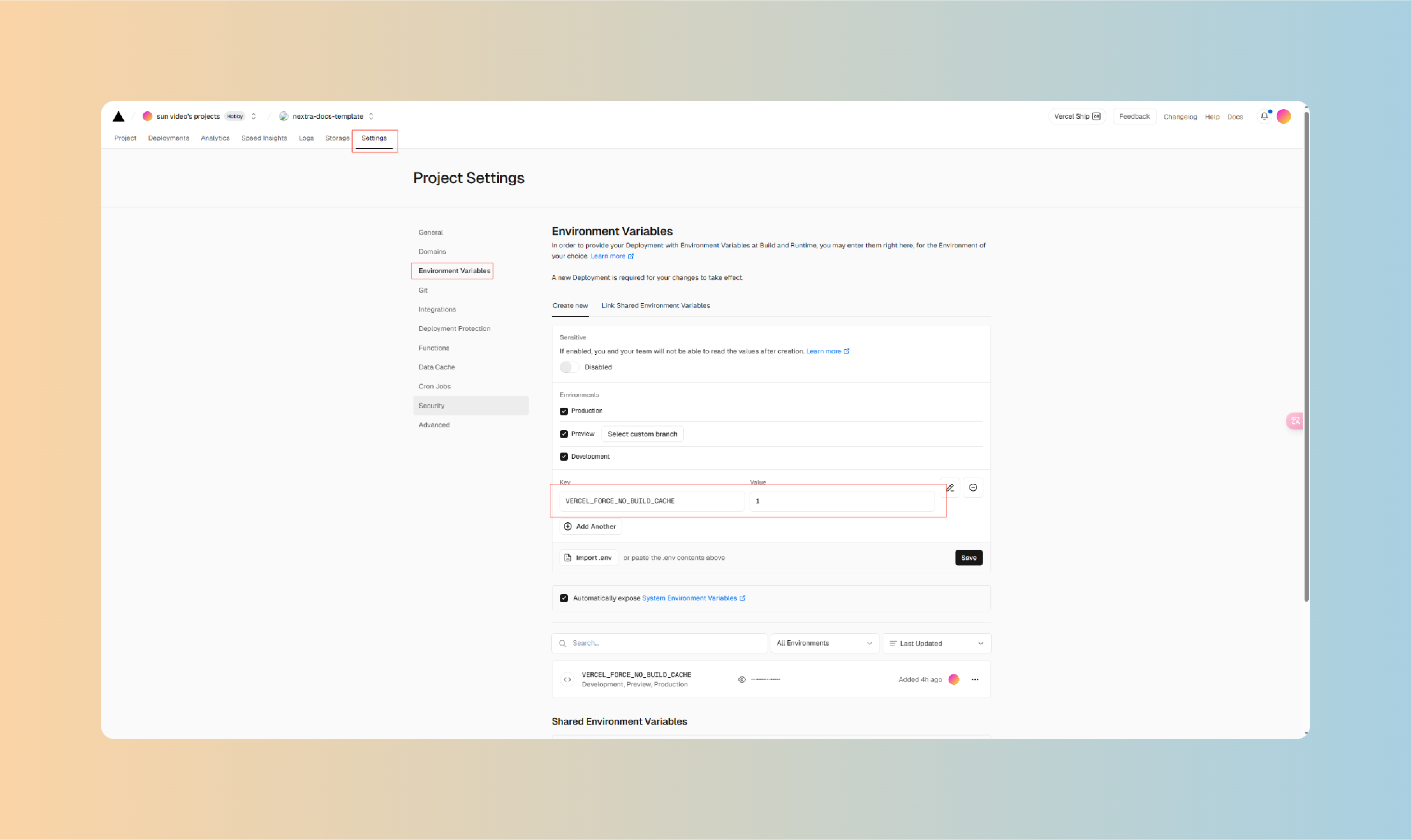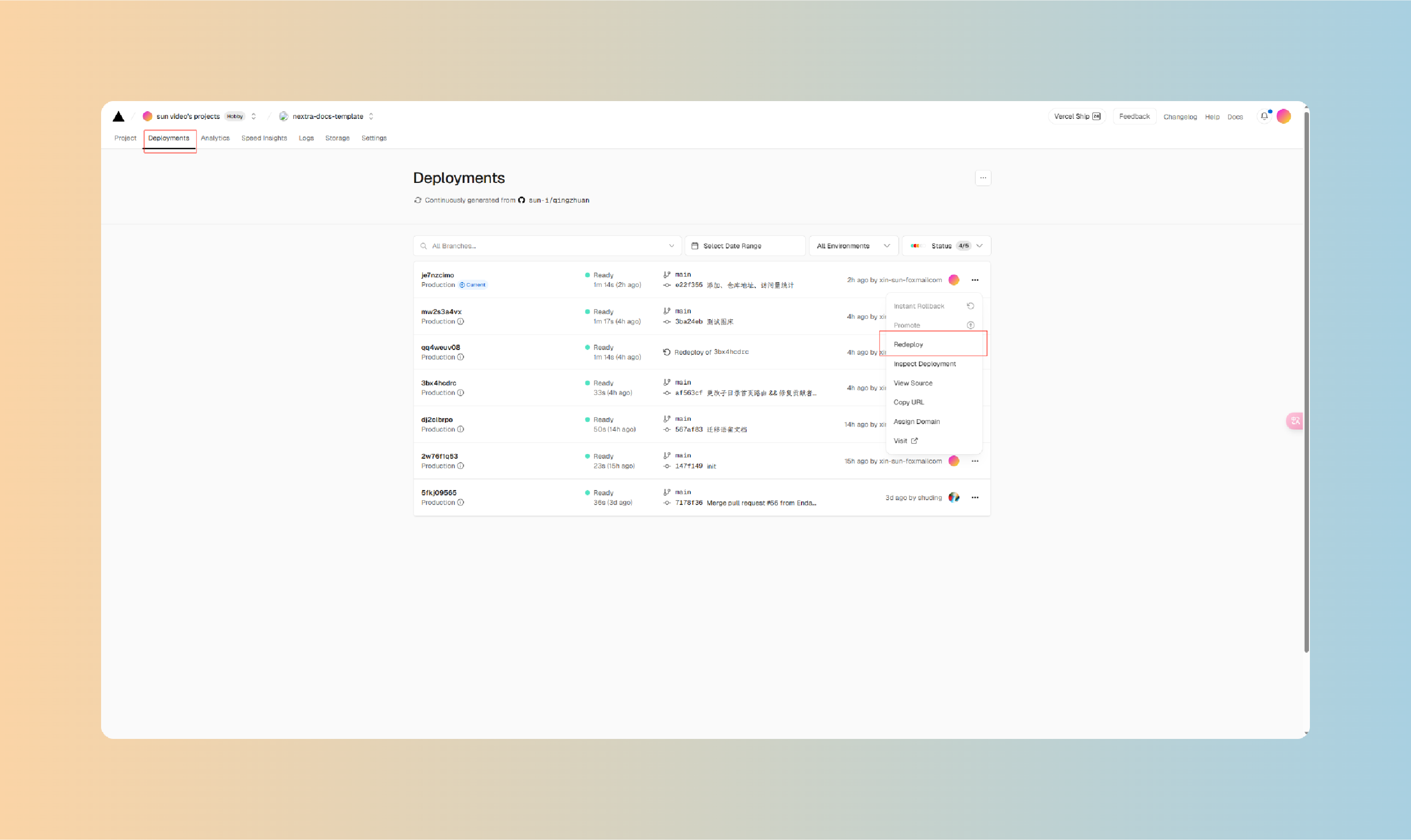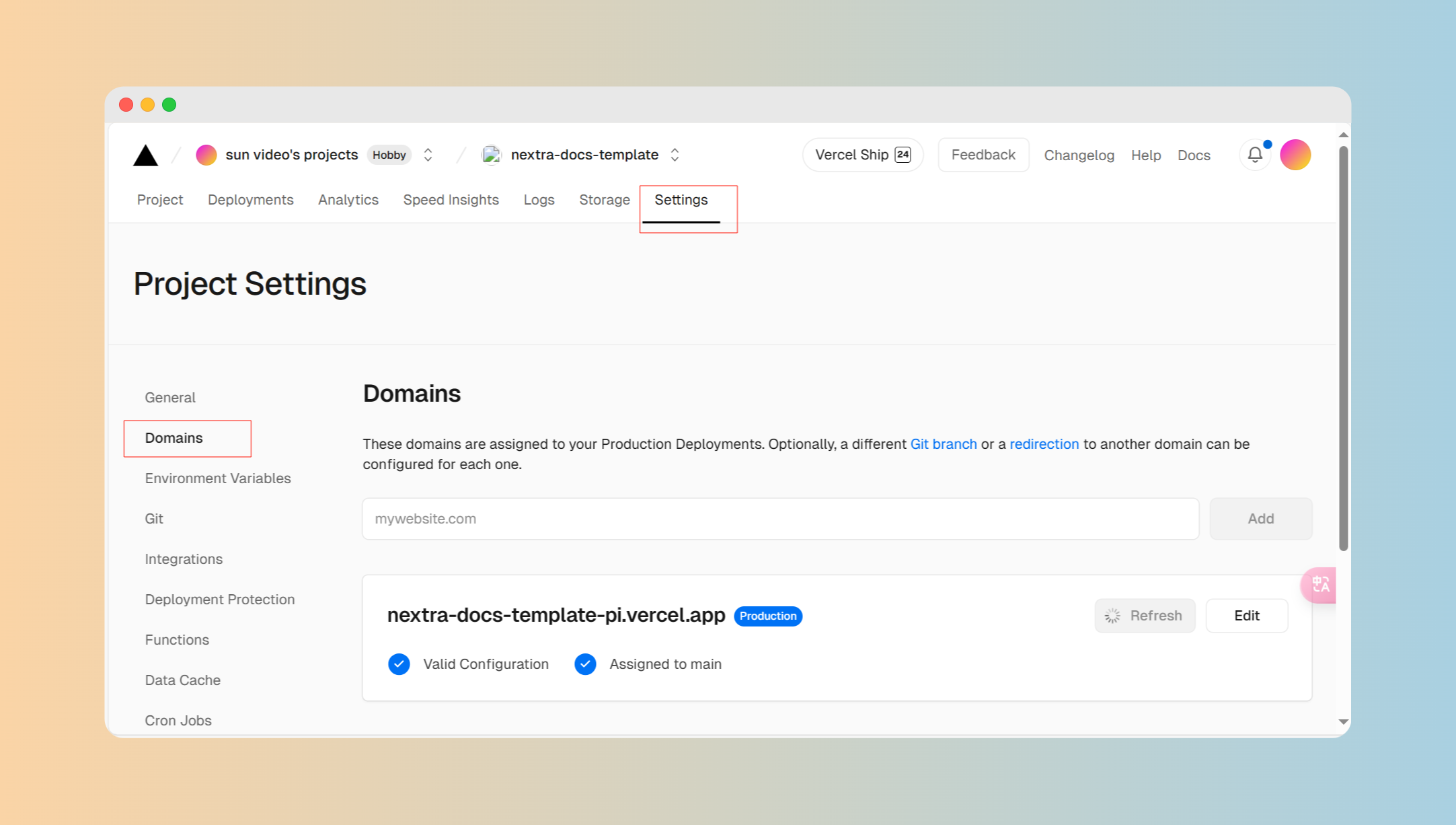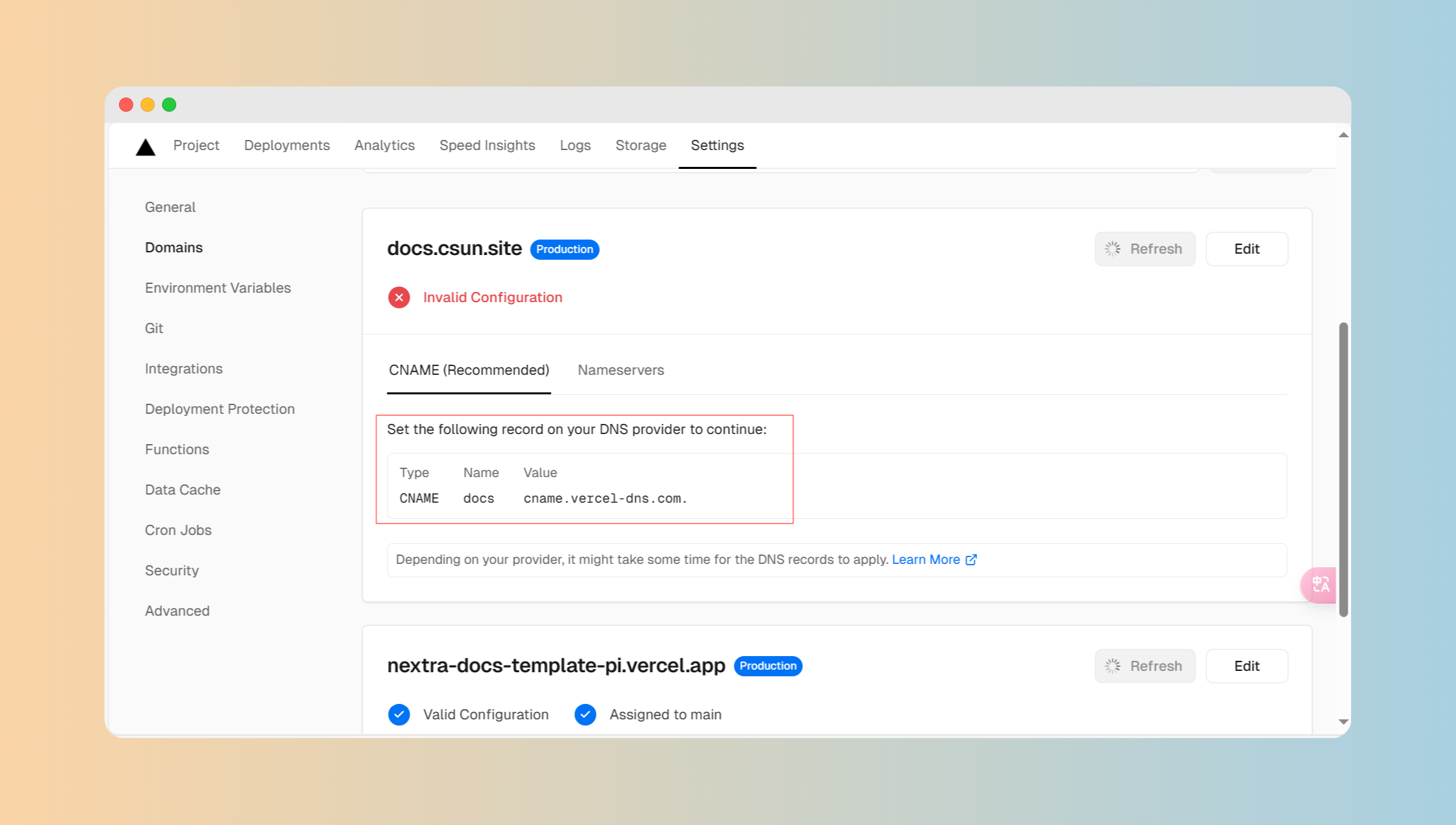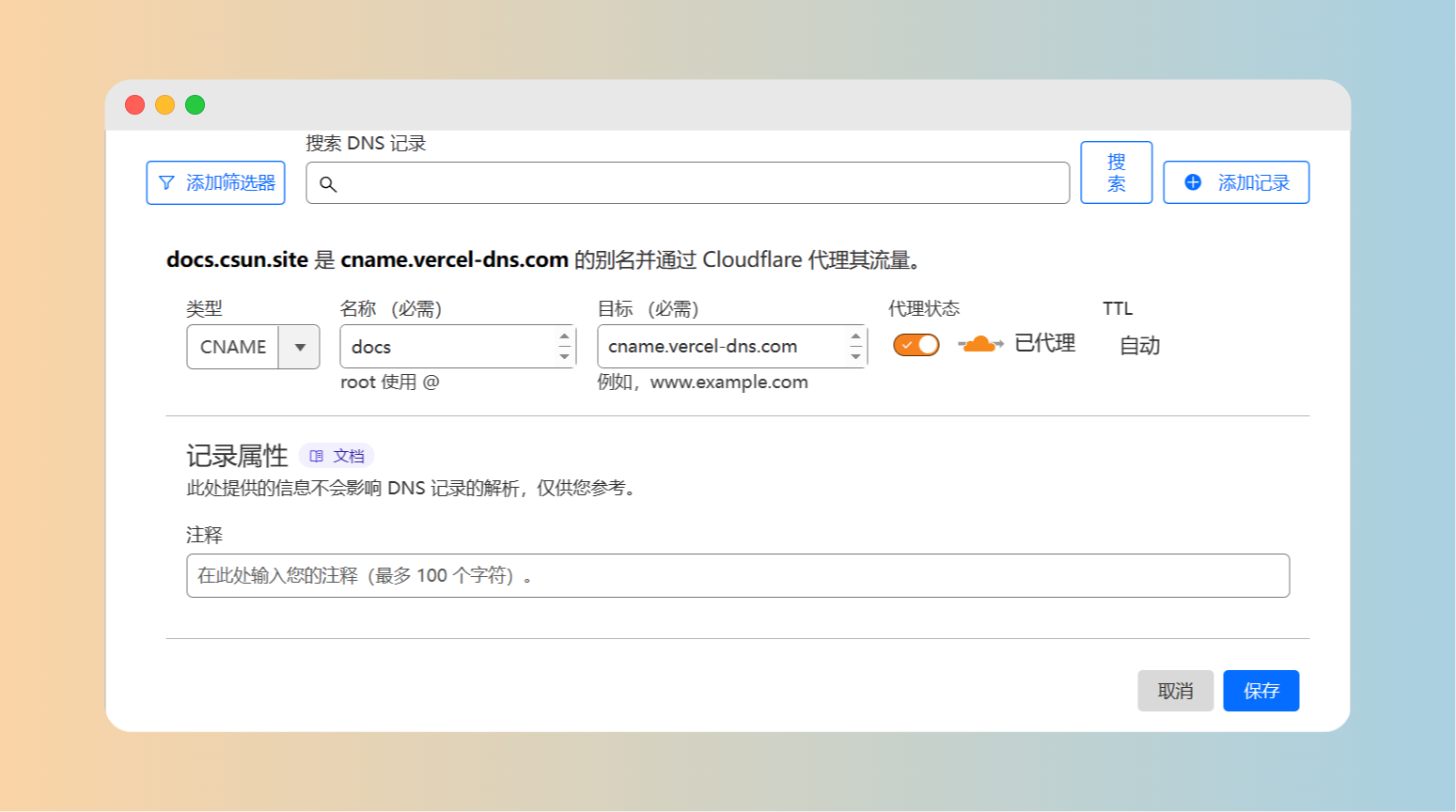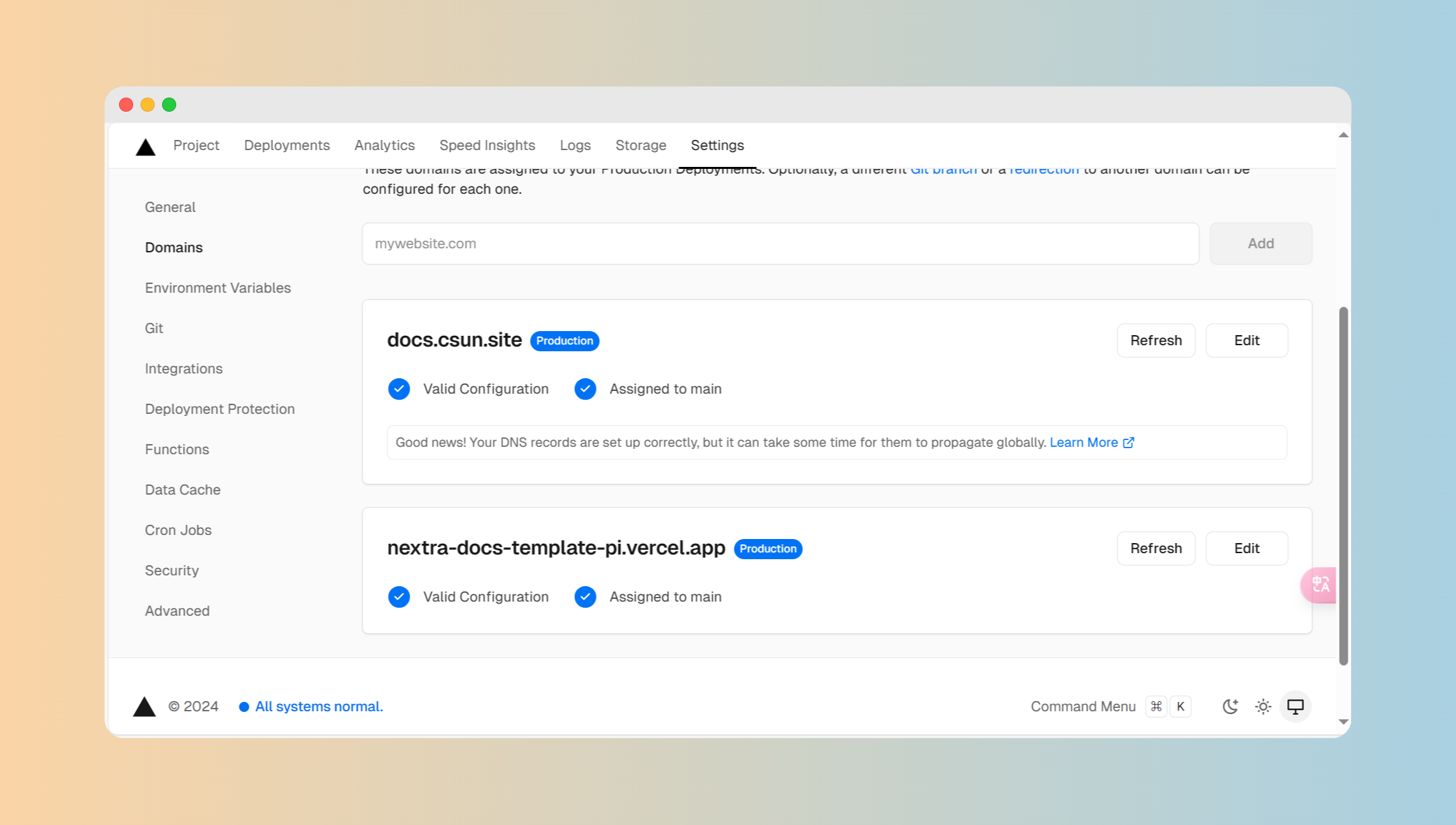vercel 部署 Nextra 文档站点
vercel 部署 Nextra 文档站点
SunNextra 是 Next.js 上的一个框架,可构建以内容为重点的网站。它拥有 Next.js 的所有强大功能,还能轻松创建基于 Markdown 的内容。Nextra Docs Theme 是一款包含几乎所有现代文档网站所需内容的主题,包括顶部导航栏、搜索栏、页面侧边栏、TOC 侧边栏和其他内置组件等,使用 Nextra + vercel 可以轻松搭建起一个文档站。
部署
fork Nextra 的仓库 shuding/nextra-docs-template: Nextra docs template (github.com)
fork 完成后,打开 vercel,切换到 Overview 页面,点击 Add New...,选择 Project。
在 Import Git Repository 中选择我们刚刚 fork 的仓库,点击 Import
接下来点击 Deploy 按钮等待部署完成即可。
部署完成后点击 Continue to Dashboard,可以看到 vercel 为我们提供的域名。
打开这个域名,即可访问我们搭建的文档站点了。
由于 vercel 检测到仓库更新自动重新部署时会使用上一次部署的缓存,会导致 Nextra 首页的侧边栏有时无法更新,为了解决这一问题,添加一个环境变量使得每次部署时不使用上一次的缓存。
前往 Setting>Environment Variables,在 Value 中输入 1,然后在 Key 中输入 VERCEL_FORCE_NO_BUILD_CACHE,点击 `Save 按钮。
然后前往 Deployments 页面点击 Redeploy 重新部署即可。
自定义域名
由于 vercel 提供的域名被墙了,为了提供国内访问,我们需要绑定自己的域名。
切换到 Setting>Domains 页面,在输入框中输入我们的域名,点击 Add 按钮。
这个时候 vercel 会要求我们验证域名的所有权,将域名 CNAME 到指定 url。
来到我们的域名 DNS 解析界面,这里以 cf 为例,添加 CNAME 记录,目标指向 vercel 给定的 url。
等待 DNS 解析完成后,回到 vercel 就可以看到域名已经绑定成功了,以后就可以使用这个域名访问站点了。
修改配置
参考官方文档 https://nextra.site/docs/
添加文档
将写好的 md / mdx 文档放到 pages 页面中,即可新增文档。
提交到 github 仓库后,vercel 会自动拉取更新,重新部署。